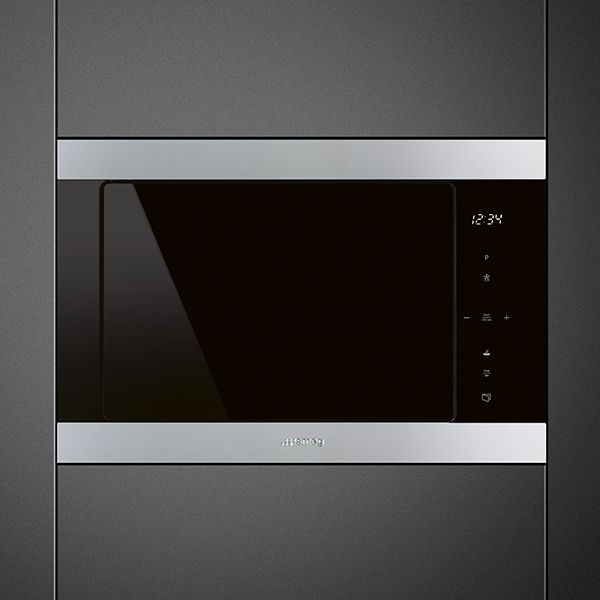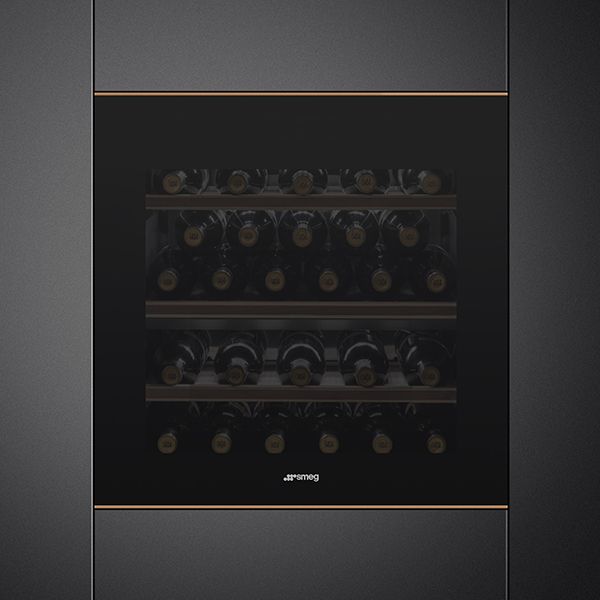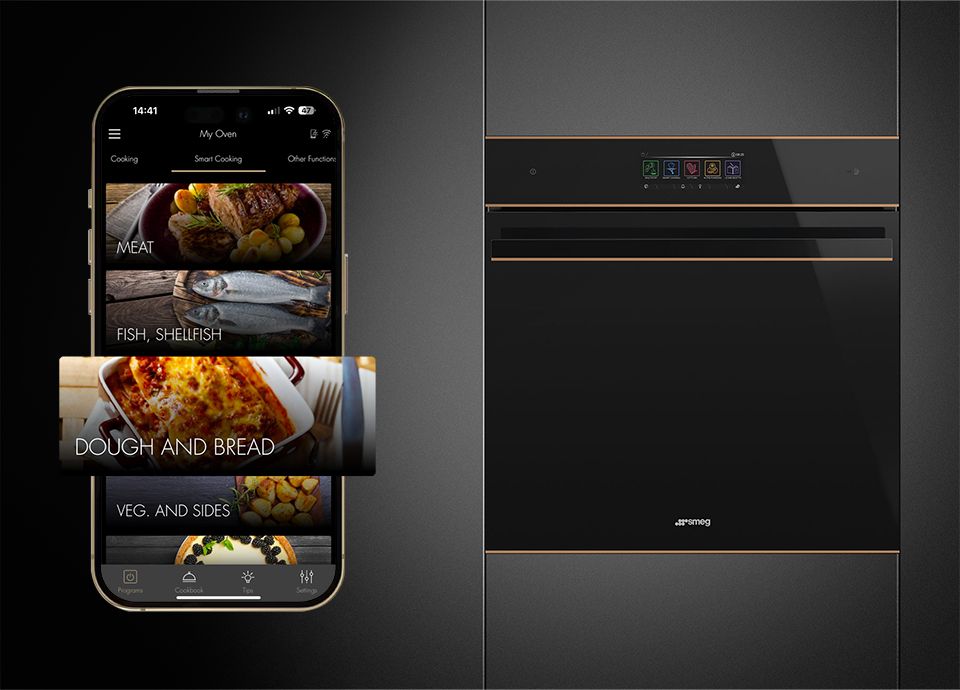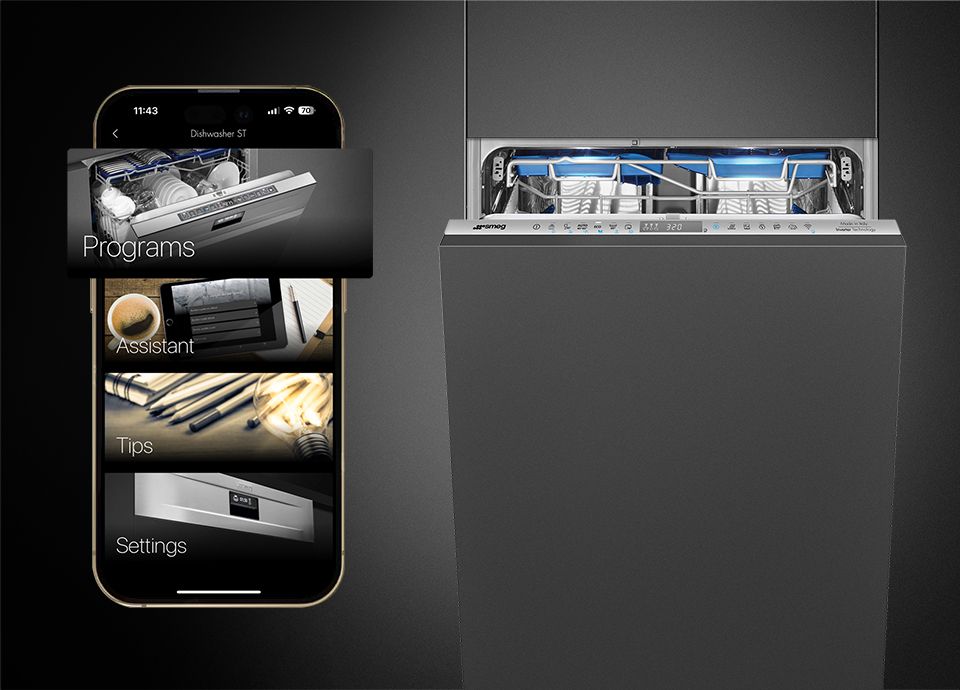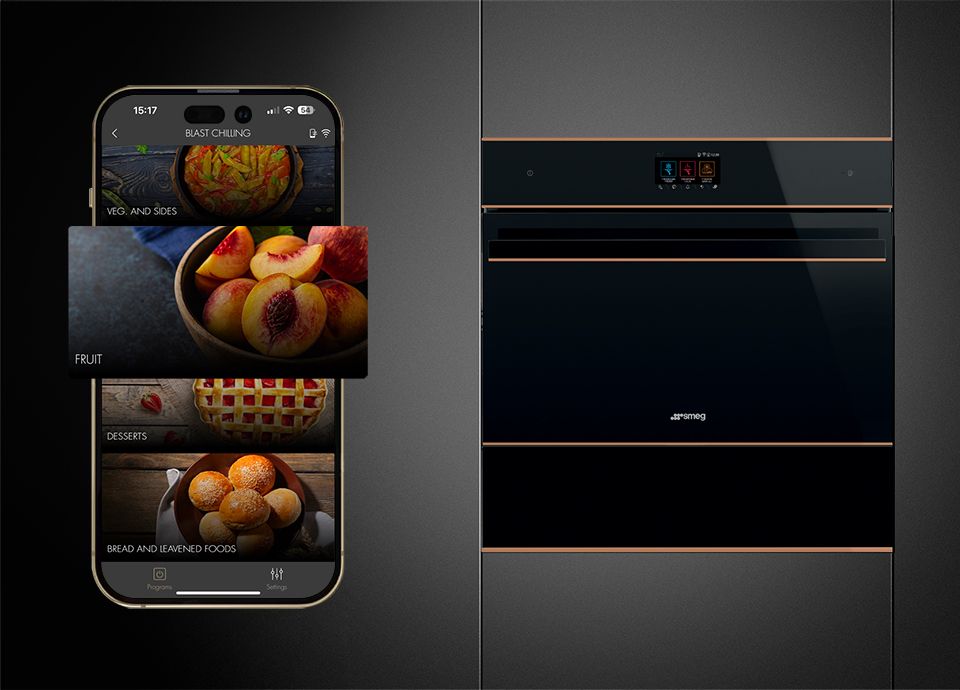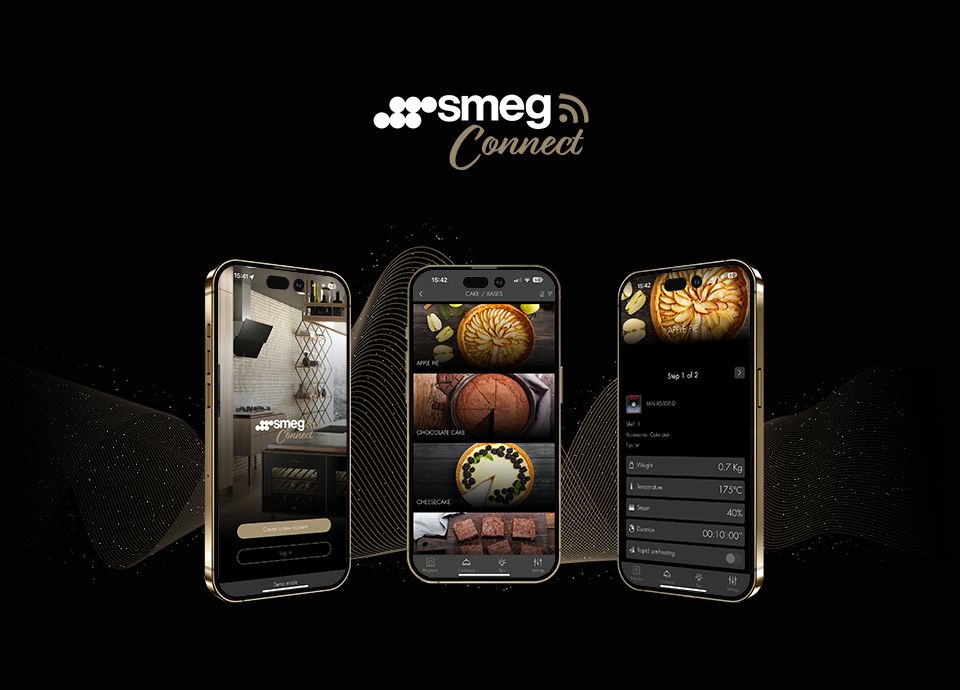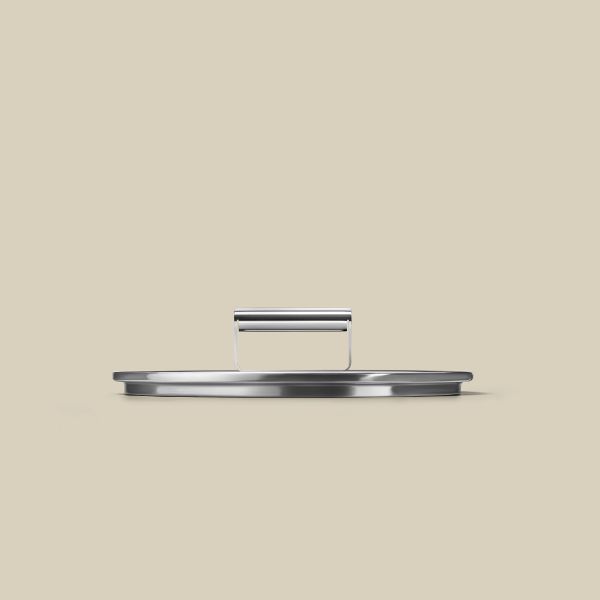Por razones de seguridad y en cumplimiento con la normativa vigente, no todas las funciones de cocción del electrodoméstico pueden activarse de forma remota. En estos casos, la aplicación móvil permite enviar los ajustes de cocción, para que luego el usuario inicie las funciones localmente a través del panel de control.
invisible
-
GRAN ELECTRODOMÉSTICO
See more
- Ver todos los Grandes electrodomésticos
- separator
-
Hornos
See more
-
Encimeras
See more
-
Campanas
See more
-
Cocinas
See more
- Microondas
- Máquinas de café
- separator1
-
Vinotecas
See more
-
Frigoríficos
See more
- Congeladores
-
Abatidores de temperatura
See more
- Cajones integrados
- separator2
-
Lavado
See more
-
Lavavajillas
See more
- Grifos
-
Fregaderos
See more
- separator3
- Accessorios
- Limpieza y mantenimiento
- separator4
- App SmegConnect
-
PEQUEÑO ELECTRODOMÉSTICO
See more
- Ver todos los Pequeños electrodomésticos
- separator
-
Tostadoras
See more
- Exprimidores
-
Hervidores
See more
- separator1
-
Máquina de café Espresso
See more
- Máquina de café por Goteo
- Molinillos de café
- Espumadores de leche
- separator2
- Básculas de cocina
- Batidoras de mano
-
Batidoras de vaso
See more
- Batidoras de varillas
-
Robots amasadores
See more
- separator5
- Inducción portátil
- Horno combi a vapor de sobremesa
- separator6
- Gasificadora de agua
- Botellas Smeg x 24Bottles
- separator3
-
Menaje
See more
- Set de cuchillos
- separator4
- Accesorios
-
LÍNEAS ESTÉTICAS
See more
-
INSPIRACIÓN
See more
Busca
Search for the products
Introduce al menos tres caracteres